Word2016文件如何显示所有书签?Word书签管理方法
Word2016增加了很多书签。如果要显示所有书签,怎么显示?如果你想碰我们,让我们看看详细的教程。
软件名称:Office 2016专业增强版2021.04中文免费官方版(带安装教程)64位软件大小:1.05GB更新时间:2021年4月15日立即下载方法1:
1.首先,在打开的Word文档中点击上面的“文件”菜单。

2.这时会打开文件下拉菜单,点击打开的下拉菜单中的“选项”菜单项。

3.此时将打开文件选项窗口,并点按窗口左侧边栏中的“高级”菜单项。

4.选中打开窗口中“显示文档内容”下“显示书签”前的复选框。
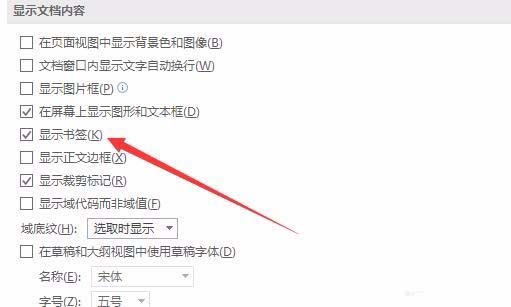
5.这时,我们可以看到所有的书签设置。
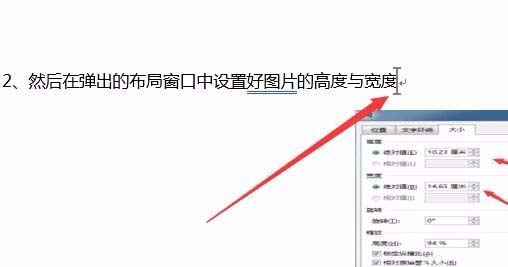
方法2:
1.在打开的Word文档中单击“插入”菜单。
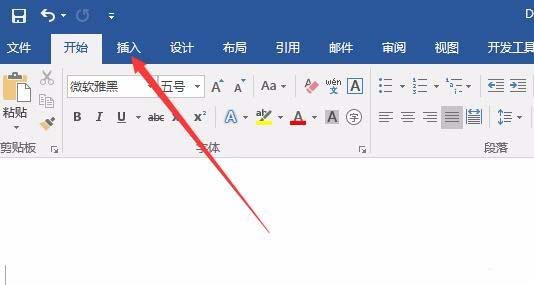
2.然后单击打开的插入工具栏上的“书签”按钮。
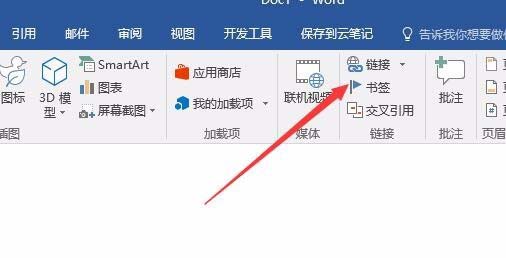
3.在打开的书签窗口中,您可以看到所有设置的书签。如果您想到书签的位置,您可以选择书签并单击“定位”按钮来快速定位书签。
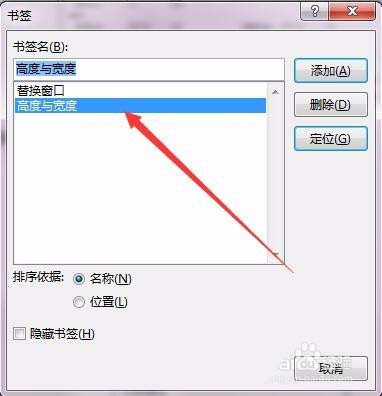
以上是word2016中显示书签的教程。希望大家喜欢。请继续关注。
相关建议:
word2016中如何设置书签超链接?
word2013文档如何使用书签功能?
如何在word文档中插入中间书签进行快速搜索和替换?
版权声明:Word2016文件如何显示所有书签?Word书签管理方法是由宝哥软件园云端程序自动收集整理而来。如果本文侵犯了你的权益,请联系本站底部QQ或者邮箱删除。

















